Triton推理服务器05-安装服务器软件
在前一篇文章已经带着读者创建一个Triton的推理模型仓,现在只要安装好服务器端与用户端软件,就能进行基本的测试与体验。
为了简化过程,我们使用NVIDIA Jetson AGX Orin设备进行示范,所有步骤都能适用于各种基于NVIDIA Jetson智能芯片的边缘设备上,也适用于大部分装载Ubuntu 18以上操作系统的x86设备上,即便设备上没有安装NVIDIA的GPU计算卡也能使用,只不过上我们的提供的内容都是基于GPU计算环境,对于纯CPU的使用则需要用户自行研读说明文件。
现在就开始安装Triton服务器软件,NVIDIA为Triton服务器提供以下三种软件安装的方式:
- 源代码编译:
这种方式需要从https://github.com/triton-inference-server/server下载源代码,然后安装依赖库,再用cmake与make工具进行编译。通常会遇到的麻烦是步骤繁琐,并且出错率较高,因此并不推荐使用这个方法。
有兴趣者,请自行参考前面下载的开源仓里的docs/customization_guide/build.md文件,有关于Ubuntu 20.04、Jetpack与Windows等各种平台的编译细节。
- 可执行文件:
Triton开发团队为使用者提供编译好的可执行文件,包括Ubuntu 20.04、Jetpack余Windows平台,可以在https://github.com/triton-inference-server/server/releases/ 上获取,每个版本都会提供对应NGC容器的版本,如下图:

然后到下面的“Assets”选择合适的版本:
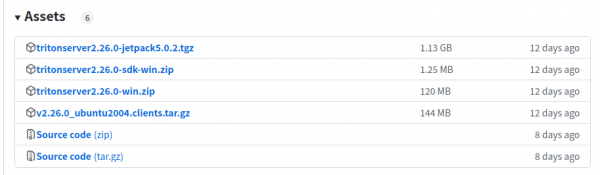
以装载Jetpack 5的Orin为例,就下载tritonserver2.26.0-jetpack5.0.2.tgz(1.13GB) 压缩文件到本机上,然后解压缩到指定目录下就可以,例如${HOME}/triton目录,会生成<backends>、<bin>、<clients>、<include>、<lib>、<qa>等6个目录,可执行文件在<bin>目录下。
在执行Triton服务器软件前,还得先安装所需要的依赖库,请执行以下指令:
|
$ $ |
sudo apt-get update sudo apt-get install -y --no-install-recommends software-properties-common autoconf automake build-essential git libb64-dev libre2-dev libssl-dev libtool libboost-dev rapidjson-dev patchelf pkg-config libopenblas-dev libarchive-dev zlib1g-dev |
现在就可以执行以下指令启动Triton服务器:
|
$ $ |
cd ${HOME}/triton bin/tritonserver --model-repository=server/docs/examples/model_repository --backend-directory=backends --backend-config=tensorflow,version=2 |
如果最后出现以下画面并且进入等待状态:
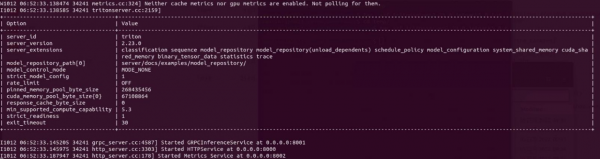
现在Triton服务器已经正常运行,进入等待用户端提出请求(request)的状态。
- Docker容器:
在NGC的https://catalog.ngc.nvidia.com/orgs/nvidia/containers/tritonserver/tags可以找到Triton服务器的Docker镜像文件,每个版本主要提供以下几种版本:
- year-xy-py3:包含Triton推理服务器,支持Tensorflow、PyTorch、TensorRT、ONNX和OpenVINO模型;
- year-xy-py3-sdk:包含Python和C++客户端库、客户端示例和模型分析器;
- year-xy-tf2-python-py3:仅支持TensorFlow 2.x和python后端的Triton推理服务器;
- year-xy-pyt-python-py3:仅支持PyTorch和python后端的Triton服务器;
- year-xy-py3-min:用作创建自定义Triton 服务器容器的基础,如Customize Triton Container(自定义Triton容器)说明文件所描述的内容;
其中“year”是年份的数字,例如2022年提交的就是“22”开头;后面的“xy”是流水号,每次往上加“1”,例如2022年10月4日提交的版本为“22-09”。
NVIDIA提供的Triton容器镜像是同时支持x86/AMD64与ARM64架构的系统,以22.09-py3镜像为例,可以看到如下图所标示的“2 Architectures”:

点击最右方的“向下”图标,会展开如下图的内容,事实上是有两个不同版本的镜像,不过使用相同镜像名:
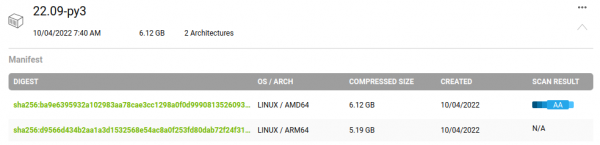
因此在x86电脑与Jetson设备都使用相同的镜像下载指令,如下:
|
$ |
docker pull nvcr.io/nvidia/tritonserver:22.09-py3 |
就能根据所使用设备的CPU架构去下载对应的镜像,现在执行以下指令来启动Triton服务器:
|
$
$ |
# 根据实际的模型仓根目录位置设定TRITON_MODEL_REPO路径 export TRITON_MODEL_REPO=${HOME}/triton/server/docs/examples/model_repository # 执行Triton服务器 docker run --rm --net=host -v ${TRITON_MODEL_REPO}:/models nvcr.io/nvidia/tritonserver:22.09-py3 tritonserver --model-repository=/models |
如果执行正常,也会出现以下的等待画面,表示运行是正确的:
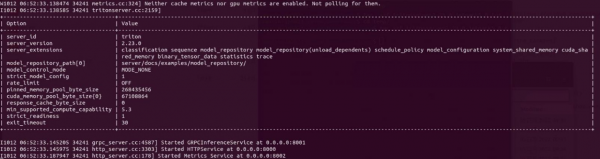
以上三种方式都能在计算设备上启动Triton服务器软件,目前看起来使用Docker镜像是最为简单的。当服务器软件启动之后,就处于“等待请求”状态,可以使用“Ctrl-C”组合键终止服务器的运行。
有一种确认Triton服务器正常运行的最简单方法,就是用curl指令检查HTTP端口的状态,请执行以下指令:
|
$ |
curl -v localhost:8000/v2/health/ready |
如果有显示“HTTP/1.1 200 OK”的信息(如下图),就能确定Triton服务器处于正常运行的状态:
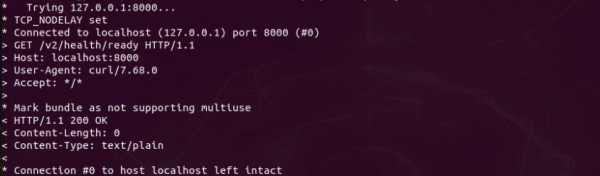
接下去就要安装客户端软件,用来对服务器提出推理请求,这样才算完成一个最基础的推理周期。【完】
来源:业界供稿
好文章,需要你的鼓励
CES上杨元庆首谈AGI,碾压人类的叙事不会让AI更聪明
很多人担心被AI取代,陷入无意义感。按照杨元庆的思路,其实无论是模型的打造者,还是模型的使用者,都不该把AI放在人的对立面。
MIT递归语言模型:突破AI上下文限制的新方法
MIT研究团队提出递归语言模型(RLM),通过将长文本存储在外部编程环境中,让AI能够编写代码来探索和分解文本,并递归调用自身处理子任务。该方法成功处理了比传统模型大两个数量级的文本长度,在多项长文本任务上显著优于现有方法,同时保持了相当的成本效率,为AI处理超长文本提供了全新解决方案。
Gmail新增Gemini驱动AI功能,智能优先级和摘要来袭
谷歌宣布对Gmail进行重大升级,全面集成Gemini AI功能,将其转变为"个人主动式收件箱助手"。新功能包括AI收件箱视图,可按优先级自动分组邮件;"帮我快速了解"功能提供邮件活动摘要;扩展"帮我写邮件"工具至所有用户;支持复杂问题查询如"我的航班何时降落"。部分功能免费提供,高级功能需付费订阅。谷歌强调用户数据安全,邮件内容不会用于训练公共AI模型。
华为研究团队突破代码修复瓶颈,8B模型击败32B巨型对手!
华为研究团队推出SWE-Lego框架,通过混合数据集、改进监督学习和测试时扩展三大创新,让8B参数AI模型在代码自动修复任务上击败32B对手。该系统在SWE-bench Verified测试中达到42.2%成功率,加上扩展技术后提升至49.6%,证明了精巧方法设计胜过简单规模扩展的技术理念。
联想集团混合式AI实践获权威肯定,CES期间获评“全球科技引领企业”
CES上杨元庆首谈AGI,碾压人类的叙事不会让AI更聪明
CES 2026 | 重大更新:NVIDIA DGX Spark开启“云边端”模式
Gmail新增Gemini驱动AI功能,智能优先级和摘要来袭
研究发现商业AI模型可完整还原《哈利·波特》原著内容
Razer在2026年CES展会推出全息AI伴侣项目
CES 2026:英伟达新架构亮相,AMD发布新芯片,Razer推出AI奇异产品
通过舞蹈认识LimX Dynamics的人形机器人Oli
谷歌为Gmail搜索引入AI概览功能并推出实验性AI智能收件箱
DuRoBo Krono:搭载AI助手的智能手机尺寸电子阅读器
OpenAI推出ChatGPT Health医疗问答功能
Anthropic寻求3500亿美元估值融资100亿美元







